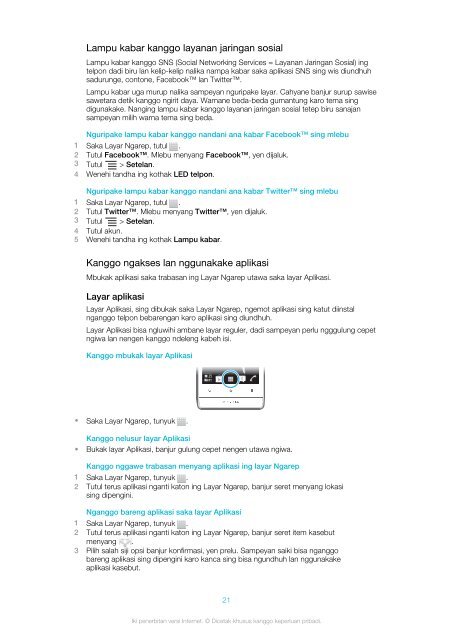Sony Ericsson Mobile Communications AB
Sony Ericsson Mobile Communications AB
Sony Ericsson Mobile Communications AB
You also want an ePaper? Increase the reach of your titles
YUMPU automatically turns print PDFs into web optimized ePapers that Google loves.
Lampu kabar kanggo layanan jaringan sosial<br />
Lampu kabar kanggo SNS (Social Networking Services = Layanan Jaringan Sosial) ing<br />
telpon dadi biru lan kelip-kelip nalika nampa kabar saka aplikasi SNS sing wis diundhuh<br />
sadurunge, contone, Facebook lan Twitter.<br />
Lampu kabar uga murup nalika sampeyan nguripake layar. Cahyane banjur surup sawise<br />
sawetara detik kanggo ngirit daya. Warnane beda-beda gumantung karo tema sing<br />
digunakake. Nanging lampu kabar kanggo layanan jaringan sosial tetep biru sanajan<br />
sampeyan milih warna tema sing beda.<br />
Nguripake lampu kabar kanggo nandani ana kabar Facebook sing mlebu<br />
1 Saka Layar Ngarep, tutul .<br />
2 Tutul Facebook. Mlebu menyang Facebook, yen dijaluk.<br />
3 Tutul > Setelan.<br />
4 Wenehi tandha ing kothak LED telpon.<br />
Nguripake lampu kabar kanggo nandani ana kabar Twitter sing mlebu<br />
1 Saka Layar Ngarep, tutul .<br />
2 Tutul Twitter. Mlebu menyang Twitter, yen dijaluk.<br />
3 Tutul > Setelan.<br />
4 Tutul akun.<br />
5 Wenehi tandha ing kothak Lampu kabar.<br />
Kanggo ngakses lan nggunakake aplikasi<br />
Mbukak aplikasi saka trabasan ing Layar Ngarep utawa saka layar Aplikasi.<br />
Layar aplikasi<br />
Layar Aplikasi, sing dibukak saka Layar Ngarep, ngemot aplikasi sing katut diinstal<br />
nganggo telpon bebarengan karo aplikasi sing diundhuh.<br />
Layar Aplikasi bisa ngluwihi ambane layar reguler, dadi sampeyan perlu ngggulung cepet<br />
ngiwa lan nengen kanggo ndeleng kabeh isi.<br />
Kanggo mbukak layar Aplikasi<br />
• Saka Layar Ngarep, tunyuk .<br />
Kanggo nelusur layar Aplikasi<br />
• Bukak layar Aplikasi, banjur gulung cepet nengen utawa ngiwa.<br />
Kanggo nggawe trabasan menyang aplikasi ing layar Ngarep<br />
1 Saka Layar Ngarep, tunyuk .<br />
2 Tutul terus aplikasi nganti katon ing Layar Ngarep, banjur seret menyang lokasi<br />
sing dipengini.<br />
Nganggo bareng aplikasi saka layar Aplikasi<br />
1 Saka Layar Ngarep, tunyuk .<br />
2 Tutul terus aplikasi nganti katon ing Layar Ngarep, banjur seret item kasebut<br />
menyang .<br />
3 Pilih salah siji opsi banjur konfirmasi, yen prelu. Sampeyan saiki bisa nganggo<br />
bareng aplikasi sing dipengini karo kanca sing bisa ngundhuh lan nggunakake<br />
aplikasi kasebut.<br />
21<br />
Iki penerbitan versi Internet. © Dicetak khusus kanggo keperluan pribadi.